リソース > 翻訳メモリ > (TM)
このページで翻訳メモリのプロパティを編集できます。
ここでTMのコンテンツを編集できません:それにはmemoQが必要です。
操作手順
- 管理者またはプロジェクトマネージャとしてmemoQwebにログインします。
- 左サイドバーのリソース
 アイコンをクリックします。
アイコンをクリックします。 - リソースページで、翻訳メモリアイコンをクリックします。
-
リストでTMの名前をクリックします。リソース > 翻訳メモリ > (TM) ページが開きます。
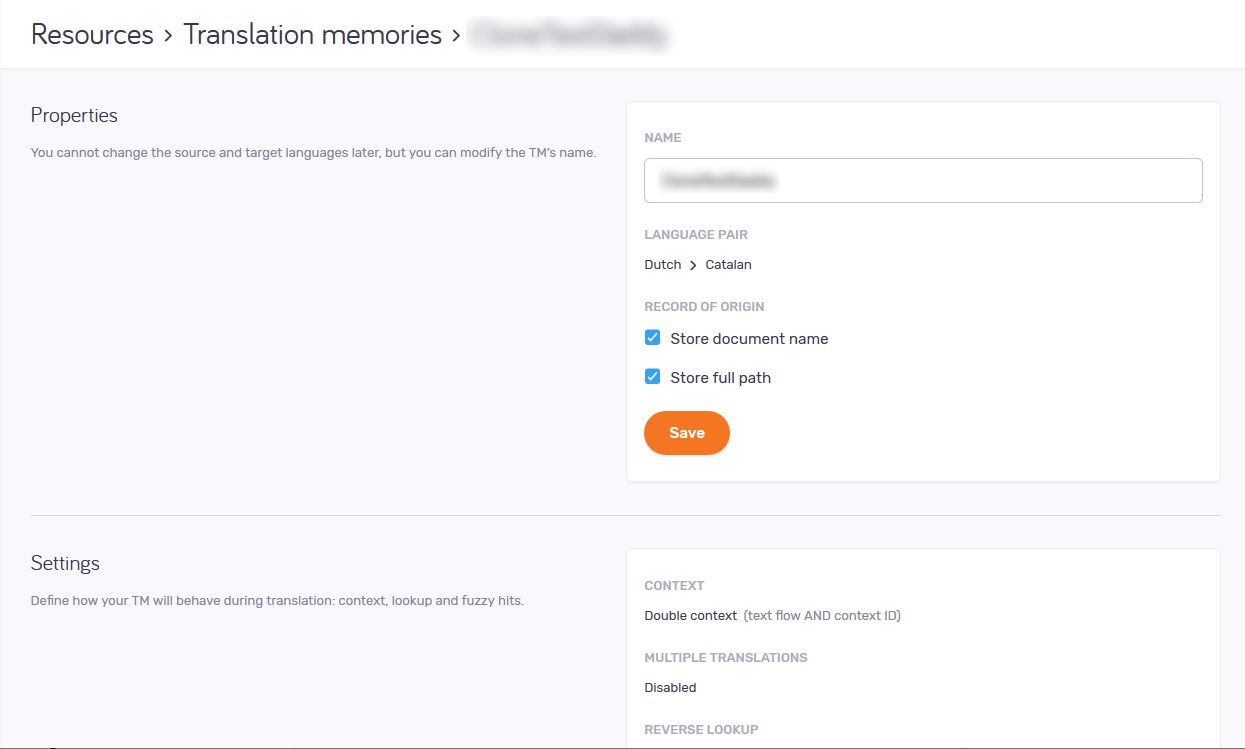
その他のオプション
TMの名前、セグメントオリジンの追跡方法を変更する
プロパティセクションでこれを実行します。
名前は、サーバー上で一意でなければなりません。
翻訳エディタでセグメントを確定すると、memoQはセグメントとその翻訳と共にドキュメントの名前を保存します。これは、翻訳をレビューしている場合、または翻訳をどの程度信頼するかを決定する必要がある場合に興味深いでしょう。
翻訳メモリにドキュメント名を含めない場合:文書名の保存チェックボックスをオフにします。
同じ名前の異なるドキュメントが2つ以上ある場合:これは、さまざまなフォルダからインポートされたドキュメントで作業する場合に可能です。保存されている名前が異なることを確認するには、フルパスの保存チェックボックスをオンにします。
このセクションへの変更を保存するには:セクションの下部にある保存ボタンをクリックします。
TMの最適化方法と読み取り専用かどうかを変更する
設定セクションでこれを実行します。
通常、memoQはできるだけ多くのマッチを返します。ただし、返されるファジーマッチの数が少なくなるように調整することもできます。しかし、返されるファジーマッチの方がはるかに高速です。
完全一致またはコンテキストマッチのために翻訳メモリを使用する場合は、安全に翻訳メモリを使用できます。
必要に応じて、バランス型または速いルックアップオプションを選択します。
TMへの書き込みを無効にするには:保護の読み取り専用チェックボックスをオンにします。
このセクションへの変更を保存するには:セクションの下部にある保存ボタンをクリックします。
TMのメタデータの変更
必要に応じてプロジェクト、クライアント、ドメイン、サブジェクトおよび説明を変更します。
このセクションへの変更を保存するには:セクションの下部にある保存ボタンをクリックします。
TMの削除
翻訳メモリを削除リンクをクリックします。警告ウィンドウが開きます。チェックボックスをオンにして、翻訳メモリを削除ボタンをクリックします。
完了したら
翻訳メモリページに戻るには:ブラウザの戻るボタンをクリックします。
または、ブラウザでそのページを閉じます。